win11玩游戏弹出任务栏怎么办 win11玩游戏弹出任务栏解决方法
更新日期:2022-04-03 12:21:23来源:互联网
win11玩游戏弹出任务栏怎么办?用户们可以在win11电脑上畅玩喜欢的游戏,但是有时候玩游戏的时候老是弹出任务栏,就特别影响游戏体验,当我们选择全屏游戏的时候,弹出任务栏可能是有程序启动了,就点击结束后台所有的程序,还可以关闭掉所有的系统弹窗,如果还不行就能使火绒屏蔽弹窗来解决问题。
win11玩游戏弹出任务栏解决方法
方法一
1、游戏全屏时弹出任务栏可能是有程序启动了
2、一般来说是一些软件的弹窗广告,也可能是系统弹窗提示
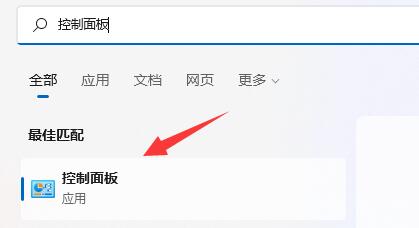
3、如果是系统弹窗,可以尝试打开“控制面板”
4、然后进入控制面板的“系统和安全”
5、再点击安全和维护下的“更改用户账户控制设置”
6、最后将左边的滑块移动到“从不通知”就可以了

方法二
1、如果是软件弹窗导致的
2、那么可以尝试在打开游戏前,结束所有其他后台应用程序
3、结束程序还无效,可以尝试用火绒屏蔽弹窗,或者进入360的“游戏模式”
猜你喜欢的教程
深山红叶U盘工具
深山红叶WinPE
常见问题
- todesk远程开机怎么设置 todesk远程开机教程
- 应用程序无法正常启动0x0000142怎么办 0x0000142错误代码解决办法
- 网速怎么看快慢k/s,b/s是什么意思 网速怎么看快慢k/s,b/s哪个快
- 笔记本声卡驱动怎么更新 笔记本声卡驱动更新方法
- 无法创建目录或文件怎么解决 无法创建目录或文件解决办法
- 8g内存虚拟内存怎么设置最好 8g内存最佳设置虚拟内存
- 初始化电脑时出现问题怎么办 初始化电脑时出现问题解决方法
- 电脑桌面偶尔自动刷新怎么回事 电脑桌面偶尔自动刷新解决方法
- 8g的虚拟内存设置多少 8g的虚拟内存最佳设置方法
- word背景图片大小不合适怎么调整 word背景图片大小不合适调整方法
-
2 HF高级客户端
-
3 114啦浏览器
-
9 工资管理系统
-
10 360驱动大师网卡版

